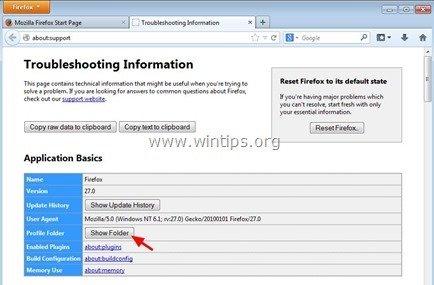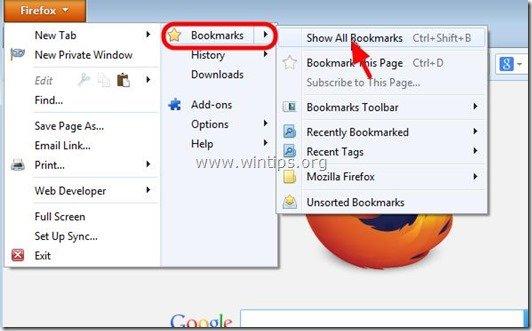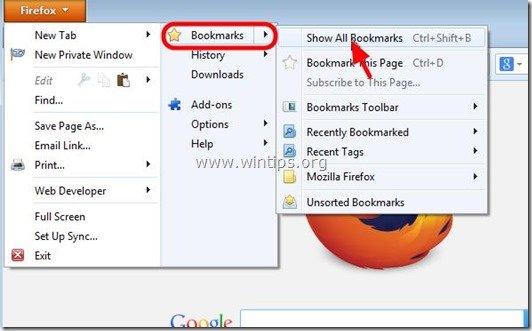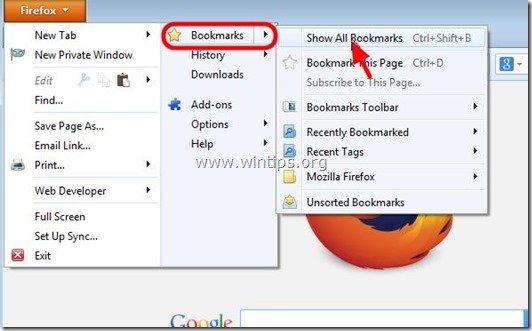Spis treści
Codziennie znajdujemy wiele przydatnych stron w sieci i dodajemy niektóre z nich do zakładek. Te ulubione (zakładkowe) strony są ważne, więc ważne jest, abyśmy, podobnie jak wykonujemy kopie zapasowe naszych dokumentów i wiadomości e-mail, wykonali również kopię zapasową naszej listy ulubionych (zakładek), tak abyśmy mogli je przywrócić w przypadku uszkodzenia lub sformatowania dysku.
Ten artykuł wyjaśnia, jak wykonać kopię zapasową i przywrócić (przenieść) zakładki na inny komputer.
Mozilla Firefox przechowuje wszystkie informacje (zakładki, hasła, ustawienia i rozszerzenia) w " Profile " w folderze z. ".domyślny " słowo zawarte na jego nazwie, zwykle znajduje się pod tą ścieżką w twoim komputerze:
- %APPDATA%MozillaFirefoxProfile
np. " %APPDATA%MozillaFirefoxProfile 5m6zzekg. domyślnie -1384164605892\
Domyślna pełna ścieżka lokalizacji sklepu Firefox Profile to:
Windows XP:
- C:\NDokumenty i ustawienia\Dane aplikacji\Mozilla\Firefox\Profiles.default
np. " C:\NDokumenty i ustawienia\Dane aplikacji \Mozilla \Firefox \Profile \NNNiestety. domyślnie -1384164605892\"
Windows 8, 7, Vista:
np.: " domyślnie -1384164605892\
Jeśli znalazłeś więcej niż jeden folder profilu w " Profile ", a następnie możesz znaleźć aktywny folder profilu, wykonując poniższe kroki:
Jak znaleźć lokalizację folderu Firefox Active Profile na dysku
1. Przejdź do Firefoxa Pomoc Menu i wybrać " Informacje o rozwiązywaniu problemów ”

2. W oknie Troubleshooting Information, naciśnij przycisk "Show Folder", aby przejść do folderu profilu.
Jak wykonać kopię zapasową i przywrócić zakładki programu Firefox
Metoda 1: Tworzenie kopii zapasowej zakładek programu Firefox przy użyciu pliku "JSON"
Firefox automatycznie tworzy kopię zapasową zakładek wewnątrz " bookmarkbackups " (znajdującego się w folderze profilu Firefoksa). Wewnątrz " bookmarkbackups " folder, można znaleźć kilka plików (max 10 plików) o nazwie " zakładki-YY-MM-DD.json " * * YY-MM-DD = Rok-Miesiąc-Data (kopii zapasowej) np. bookmarks-2013-12-17_5.json ". Jeśli więc chcesz wykonać kopię zapasową zakładek Firefoksa jedyne co musisz zrobić to skopiować najnowszy plik kopii zapasowej zakładek Firefoksa (np. bookmarks-2014-01-30_1412.json ") do lokalizacji kopii zapasowej (np. zewnętrznego dysku twardego).*
W tym momencie wolę skopiować cały " bookmarkbackups " folder na wypadek uszkodzenia danych.
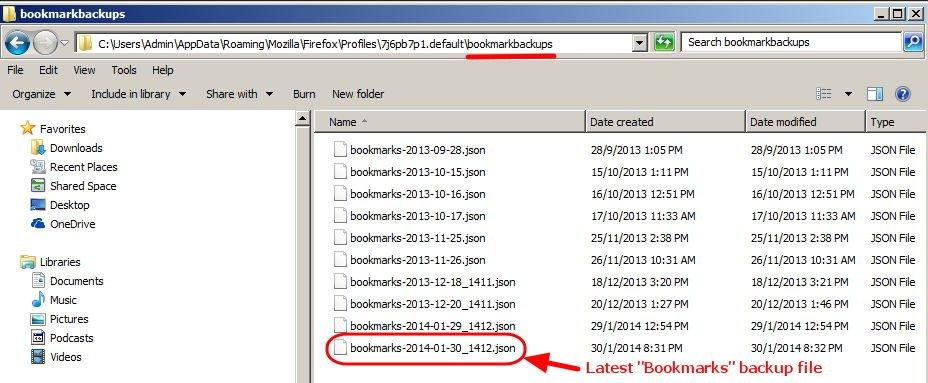
Jak przywrócić zakładki programu Firefox za pomocą pliku "JSON"?
Jeśli chcesz przywrócić (lub przenieść) zakładki programu Firefox na inny komputer:
1. otworzyć Mozilla Firefox.
2. Z menu głównego Firefoxa przejdź do " Zakładki " i wybrać " Pokaż wszystkie zakładki ”.
3. Na " Biblioteka ", przejdź do okna " Import i kopia zapasowa " > " Przywróć " i wybrać " Wybierz plik ”.
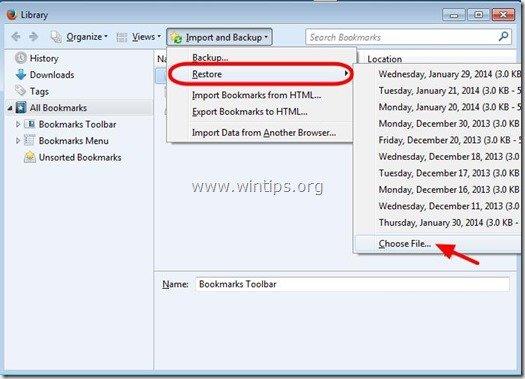
4. Wybierz "*.JSON " plik, który chcesz zaimportować (np. "bookmarks-2013-12-16_5.json") i naciśnij " Otwórz ”.
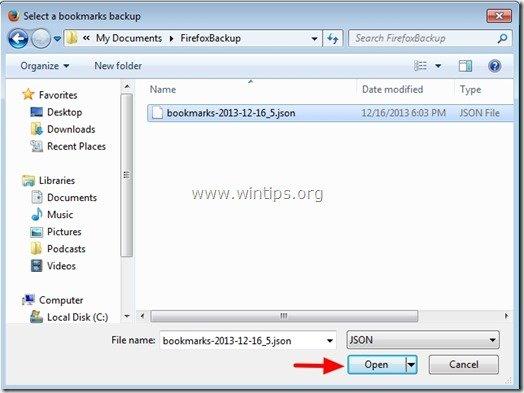
Metoda 2: Tworzenie kopii zapasowej zakładek programu Firefox przy użyciu funkcji IMPORT/EXPORT programu Firefox
1. otworzyć Mozilla Firefox
2. Z menu głównego Firefoxa przejdź do " Zakładki " i wybrać " Pokaż wszystkie zakładki ”.
3. Na " Biblioteka ", przejdź do okna " Import i kopia zapasowa " i wybrać " Eksportuj zakładki do HTML ”.
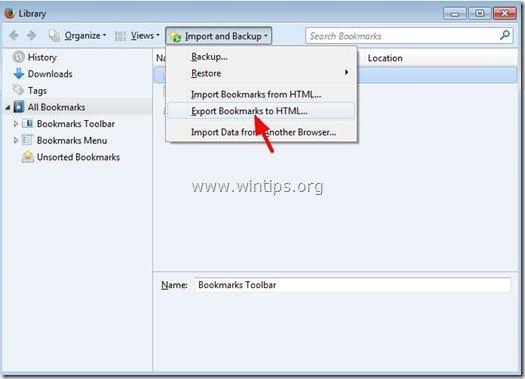
4. Określ lokalizację docelową i nazwę pliku dla eksportowanego pliku zakładek (np. "bookmarks") i naciśnij " Zapisz ”.
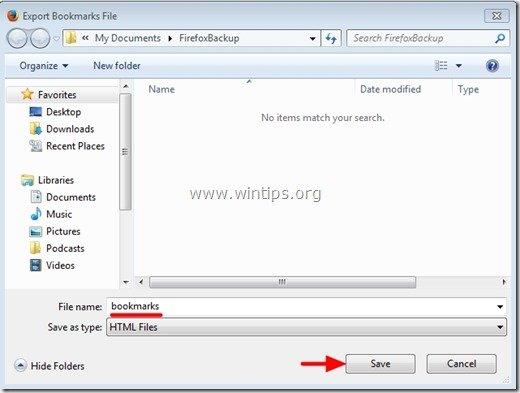
Jak przywrócić zakładki programu Firefox za pomocą funkcji IMPORT/EXPORT programu Firefox
1. otworzyć Mozilla Firefox
2. Z menu głównego Firefoxa przejdź do " Zakładki " i wybrać " Pokaż wszystkie zakładki ”.
3. Na " Biblioteka ", przejdź do okna " Import i kopia zapasowa " i wybrać " Importuj zakładki z HTML ”.
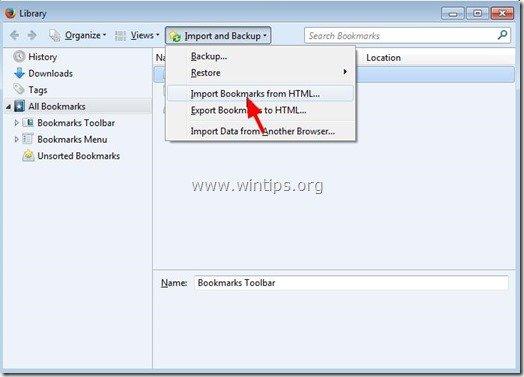
4. Wybierz plik HTML z zakładkami, który chcesz zaimportować (np. zakładki ") i naciśnij " Otwórz ”.
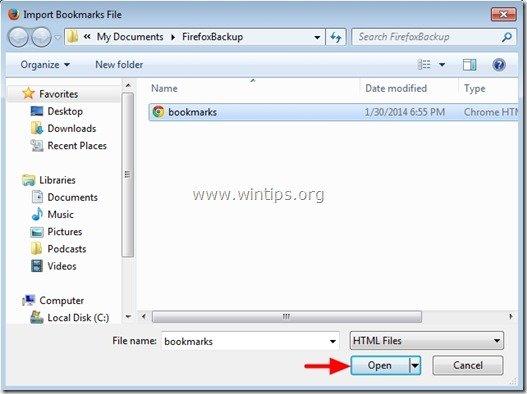
To wszystko.

Andy'ego Davisa
Blog administratora systemu o systemie Windows